So übertragen Sie Windows 10 -Lizenz auf einen anderen Computer
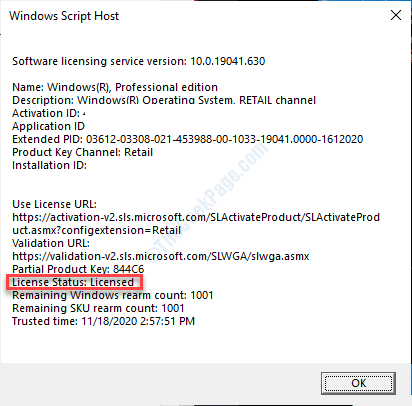
- 5040
- 335
- Janin Pletsch
Windows 10-Lizenzen sind Premium-Lizenzschlüssel, die als 25-stellige eindeutige ID für Ihr Windows 10 dienen, das auf Ihrem Computer installiert ist. Diese Schlüssel können nur eine gleichzeitig verwendet werden, was bedeutet, dass Sie auf zwei Geräten nicht denselben Schlüssel verwenden können. In diesem Tutorial zeigen wir, wie Sie den Schlüssel vollständig von Ihrem Gerät entfernen können.
So übertragen Sie Windows 10 -Lizenz auf ein anderes Gerät
Dies ist ein sehr einfacher Prozess, um die Spuren des Windows 10 -Lizenzschlüssels vollständig von Ihrem System zu entfernen.
1. Drücken Sie einfach die Windows -Schlüssel+s. Typ "CMD”Im Suchfeld.
2. Dann klicken Sie mit der rechten Maustaste auf die “EingabeaufforderungUnd klicken Sie auf die “Als Administrator ausführen“.
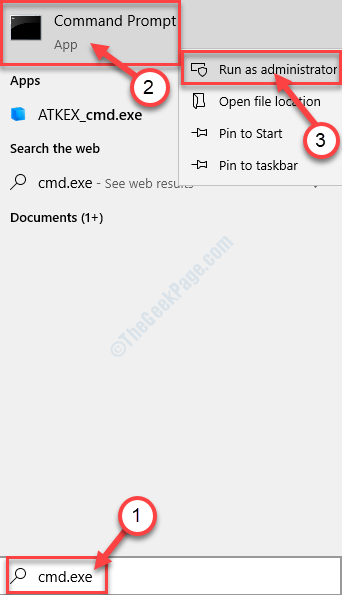
3. Sobald das Terminal auf Ihrem Bildschirm angezeigt wird, Paste Dieser Code dort und schlag Eingeben.
slmgr.VBS /UPK
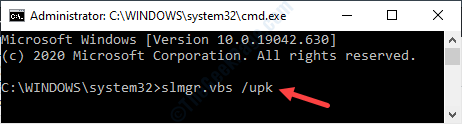
Dadurch wird der Lizenzschlüssel von Ihrem Computer deinstalliert.
4. Möglicherweise haben Sie den Schlüssel deinstalliert. Es gibt jedoch noch einige Spuren des Schlüssels in Ihrem Systemregistrierung.
Um Spuren des Schlüssels aus der Registrierung zu löschen, schreiben oder kopieren Sie diesen Code im CMD-Bildschirm und klicken Sie auf Eingeben.
slmgr.VBS /CPKY
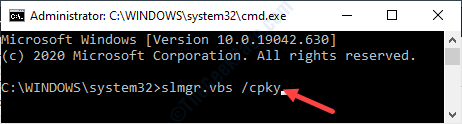
Sobald Sie die Eingabetaste drücken, werden Sie diese Nachricht sehen. 'Produktschlüsselform -Registrierung erfolgreich gelöscht.''
Auf diese Weise haben Sie den Schlüssel von Ihrem Computer deinstalliert. Jetzt können Sie diesen 25-stelligen Schlüssel für eine andere Maschine Ihrer Wahl verwenden.
So verwenden Sie den Lizenzschlüssel auf einem anderen Computer
Es gibt zwei einfache Möglichkeiten, Ihren Lizenzschlüssel zu aktivieren.
Methode 1 -
1. Sobald Sie sich in Ihrem System angemeldet haben, öffnen Sie das Einstellungsfenster.
2. Klicken Sie dann auf die “Update & Sicherheit" Einstellungen.
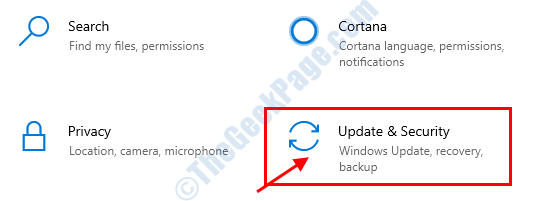
3. Klicken Sie auf der linken Seite auf die “Aktivierung“.
4. Suchen Sie dann auf der rechten Seite nach "Aktualisierungsproduktschlüssel". Klicken Sie einfach auf die “Ändere den Produkt Schlüssel“.
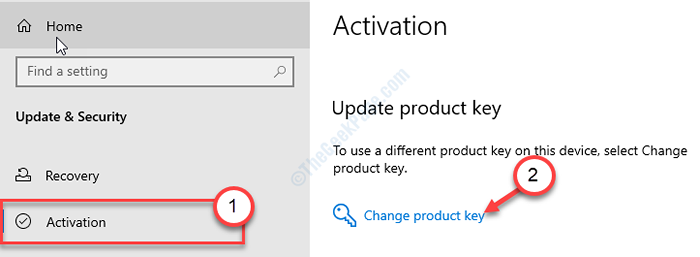
5. Geben Sie nun einfach die 25-stellige Taste im Panel ein.
6. Klicke auf "Nächste“.
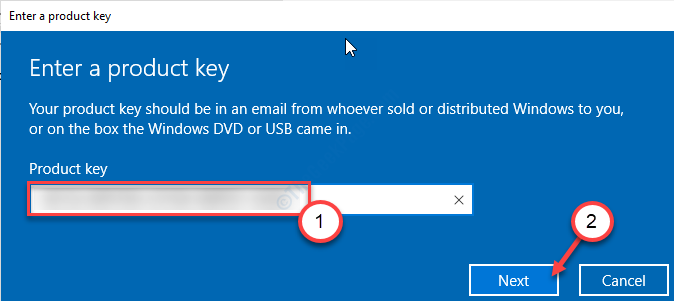
Befolgen Sie die Anweisungen und Ihre Fenster werden in kürzester Zeit aktiviert.
Methode 2 -
Wenn die normale Methode eine Fehlermeldung beschafft, können Sie das CMD verwenden, um dasselbe für Sie zu tun.
1. Einfach drücken Sie die Windows -Schlüssel+s. Schreiben "CMD”Im Suchfeld.
2. Danach klicken Sie mit der rechten Maustaste auf die “EingabeaufforderungUnd klicken Sie auf die “Als Administrator ausführen“.
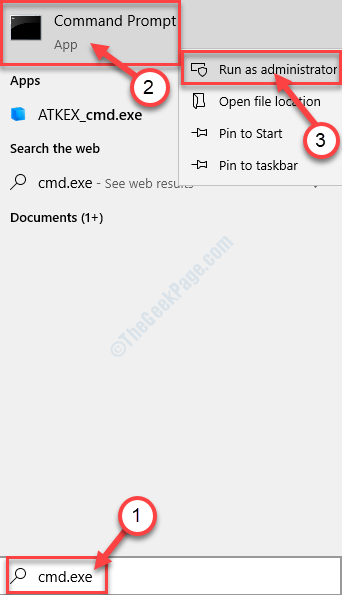
3. Sobald das Terminal auf Ihrem Bildschirm angezeigt wird, kopieren Sie diesen Code und ändern Sie diesen Code und klicken Sie auf Eingeben.
SLMGR /IPK 25-stellige Lizenz-ID
Ersetzen Sie die Lizenz-ID '25 -digit 'durch Ihren Lizenzschlüssel. Beispiel: Wenn Ihre Lizenz-ID lautet-'VK7JG-NPHTM-C97JM-9MPGT-3V66T', dann ist Code
SLMGR /IPK VK7JG-NPHTM-C97JM-9MPGT-3V66T

Sie werden das sehen, den installierten Produktschlüssel… erfolgreich.'Nachricht ist erschienen.
4. Geben Sie diesen Code in das Terminal ein und drücken Sie den Code, und drücken Sie die Eingeben Taste.
slmgr /dlv
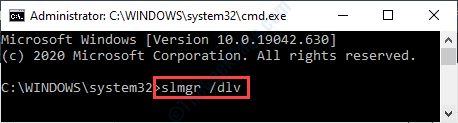
Warten Sie ein paar Sekunden.
Windows Skript -Host -Fenster wird angezeigt. Überprüfen Sie den "Lizenzstatus". Es sollte sein 'Lizenziert'Was bedeutet, dass Ihr Windows 10 ordnungsgemäß lizenziert ist.
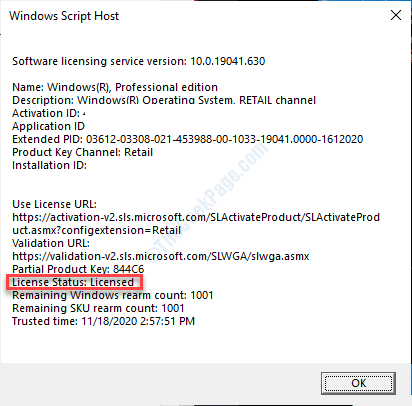
Das ist es! Auf diese Weise übertragen Sie den Lizenzschlüssel einfach von einer Maschine auf einen anderen.
- « Webcam -Fehlercode 0xa00F4271 (0x80070001) in Windows 10/11 Fix
- So löschen Sie Desktop Wallpaper History in Windows 10 »

